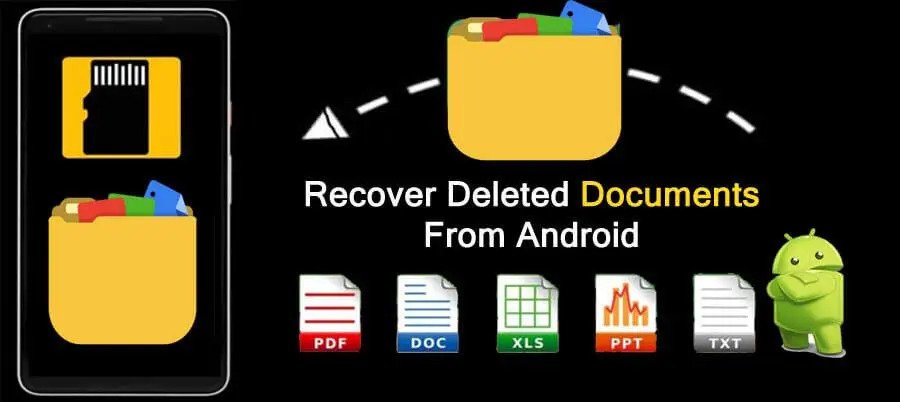Akeh pangguna Android seneng nyimpen dokumen penting ing piranti Android, mula penting kanggo njamin keamanan dokumen. Apa sampeyan wis ngalami kelangan dokumen penting ing ponsel Android sampeyan? Alat pemulihan dokumen sing dipercaya bisa nyegah sampeyan saka pengalaman sing elek iki. Tutorial iki bakal nyaranake piranti lunak Recovery Data Android sing profesional lan kuat kanggo sampeyan.
Recovery Data Android nawakake cara sing gampang lan efektif kanggo mbalekake macem-macem data, kayata dokumen, foto, video, kontak, audio, pesen teks, log telpon, lan liya-liyane. Program kasebut bisa mbantu ngrampungake proyek pemulihan dokumen Android kanthi cara sing aman. Ndhukung langsung mindhai lan pratinjau data sing wis dibusak utawa ilang saka telpon Android. Sadurunge Recovery, sampeyan bisa mriksa lan milih data sing arep bali.
Fitur Utama Piranti Lunak Data Recovery Android:
- Sampeyan bisa mulihake macem-macem jinis data, lan ora bakal nimpa data saiki ing piranti Android sampeyan. Iku nggunakake rong mode Recovery beda kanggo nemokake data lan waras cepet.
- Sampeyan bisa pratinjau data Android dibusak sing bisa dibalekake sadurunge Recovery tanpa gawe serep, selektif, utawa kanthi waras data sing perlu tanpa mengaruhi data saiki.
- Bisa extract data saka mati / rusak Samsung panyimpenan internal telpon lan ndandani sistem Android kanggo normal kaya beku, tabrakan, layar ireng, layar-dikunci.
- Nawakake keamanan sing kuat, kabeh data mung disimpen ing komputer supaya sampeyan ora perlu kuwatir babagan pelanggaran data.
- Arang banget gampang kanggo nggunakake, sampeyan bisa kanthi gampang operate apa sing menowo karo komputer.
Download versi nyoba gratis Android Data Recovery ing komputer: versi Windows utawa versi Mac. Saiki, tindakake langkah kanggo waras dibusak utawa ilang dokumen ing telpon Android telpon.
Langkah-langkah kanggo Pindai lan Waras Dokumen sing Ilang saka Android
Langkah 1. Bukak program Recovery data Android ing komputer lan pilih "Android Data Recovery" pilihan, banjur plug telpon Android menyang PC nganggo kabel USB.

Langkah 2. Sawise piranti lunak ngenali piranti Android kanthi otomatis, sampeyan kudu ngidini USB debugging ing Android.

Langkah 3. Sawise nguripake USB debugging, piranti lunak bakal mbutuhake sampeyan milih jinis data sing arep waras, tandha "Dokumen" lan klik "Next" ing antarmuka.

Langkah 4. Sampeyan kudu klik "Allow" ing telpon Android kanggo menehi hak istimewa supaya program mindai file dibusak, piranti lunak bakal ROOT telpon. Yen gagal nglakoni, sampeyan kudu kanthi manual ROOT telpon Android.
Langkah 5. Sawise milih lan rooting, piranti lunak bakal miwiti mindhai telpon, ngenteni sawetara menit, bakal rampung scan, banjur sampeyan bisa ndeleng document ing asil scan. Pilih lan obah apa sing arep waras banjur tutul tombol "Waras" kanggo ngekspor dokumen menyang komputer kanggo nggunakake.